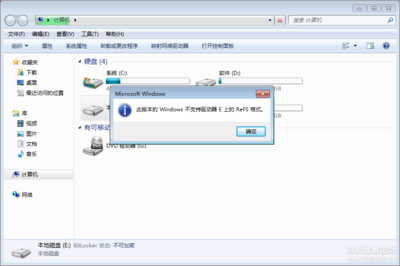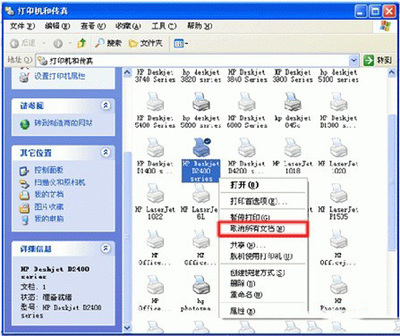原文地址:U盘故障无法格式化.容量为零修复过程作者:昕海一.如果一个U盘不能读写数据但连机后能被电脑识别,就说明U盘基本是好的!如果能被U盘芯片检测软件读取内部主控与闪存芯片生产商代码信息此U盘应是好的,大都可能是软故障。
用如下方法修复此U盘。WindowsXP操作系统下鼠标石键点击我的电脑,在下拉菜单中依次选定管理-磁盘管理,点击进入后打开一个操作窗口.在此窗口右面有上下两个操作框。上面的框显示本机盘符C:,D:,E:……cCD-ROM,DVD-ROM以及与本机连接的U盘所在的usb端口。右侧下面的操作框中显示与本机连接的所有存贮媒介硬盘与U盘的分区与运行情况!如磁盘O,磁盘1,磁盘2……。可通过拉动此操作框右侧的上下滚动条来选择与本机连接的磁盘来查看磁盘分区与工作状态。我的电脑装了两个硬盘,所以U盘在此显示为磁盘2.选定磁盘2时可查看我的U盘只有一个主分区,元其它分区,并且显示“U盘状态良好”。这说明U盘是好的,只是软故障而无法读写书据了。下面进入U盘下一个修复过程!
鼠标右键点击磁盘2或上面操作框中与U盘连接的usb端口标志,在下拉菜单中选择格式化(F),点击确定,几秒钟后格式化完成,U盘恢复正常。
在用上述方式修复U盘时有一点必须注意!在确定格式化(F)后会弾出一个窗口,在文件系统选项中的FAT选项千万不能改为FAT32。如果改为FAT32再格式化时系统就会出现格式化无法完成的提示。可能是U盘只支持FAT即16位传输,而不支持FAT32的32位传输。所以用FAT32无法对其格式化!
二。原文地址:U盘不能格式化的解决方法作者:葛金来
U盘症状:
1.不能打开,属性显示0字节。格式为RAW.
2.右键,格式化,不能进行。
解决办法:
1.网上下载chipgenius软件,测试出U盘的主控芯片。如:
设备名称:[I:]USB Mass Storage Device( USB Flash Drive USBDevice)
PNP设备ID:VID = BA57 PID = 1001
设备序列号:5&&2164E40F&&0&&6
设备版本:1.00
设备类型:标准USB设备-USB2.0高速
芯片制造商:KingStore(金存)
芯片型号:UD6809
产品制造商:USB
产品型号:Flash Drive
如果U盘是假冒产品,可能测试的结果不对,要拆开U盘,查看芯片型号。
2.对应着芯片型号UD6809网上查找其量产软件。我查到并下载了MPTOOLV1[1].50081104
设置好参数后,用量产软件,全面扫描U盘。
3.卸载下U盘,然后再插上。一般情况下,即可修复了。
我在修复的时候就没做这一步,U盘属性发现还是0字节,以为将要失败的时 候,我想是不是要重新插拔U盘?果然,我的猜想是正确的。
三。原文地址:U盘量产操作方法作者:周燕平
最近拿到一个出了问题的U盘:不能格式化,也不能写入数据,弹出原因是“被写保护”。怎么也格式化不了, 试过了用独立软件,也试过了cmd下的指令,甚至还尝试了用LINUX系统下的mkfs格式化命令都无法解决。于是只能寄托量产这方法了。
1、首先通过工具软件ChipGenius检测U盘主控芯片信息,检测到的U盘信息如下:
设备描述: [J:]USB大容量存储设备(Generic Flash Disk)
设备类型: 大容量存储设备
协议版本: USB2.00
当前速度: 高速(HighSpeed)
电力消耗: 200mA
USB设备ID:VID = 058F PID = 6387
设备序列号: D54EB309
设备供应商:Generic
设备名称: Mass Storage
设备修订版: 0104
产品制造商:Generic
产品型号: Flash Disk
产品修订版: 8.07
主控厂商: AlcorMicro(安国)
主控型号: SC908AN/AU6989AN - F/W EE3D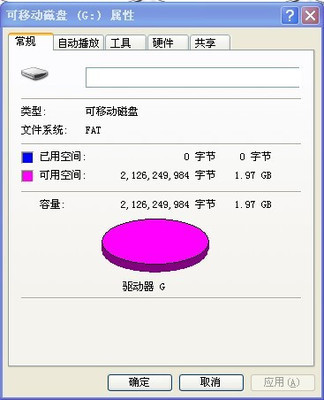
闪存识别码: 98DEA882 - Toshiba(东芝) TC58NVG6T7FLA19 - 1CE/单通道 [TLC-8K]-> 总容量 = 8GB
2、网上搜索主控芯片的相应量产工具,将U盘量产
根据上述信息得知主控芯片型号为:SC908AN/AU6989AN- F/W EE3D,于是网上搜索相应量产工具,经过几次尝试,在优盘之家网站上下载了一个名为“安国芯片最新8月量产工具AlcorMP_v12.08.17.00”的量产工具,打开此量产工具,能自动检测到U盘,然后点击“开始”顺利将些U盘量产。至些,U盘就可以正常写入和格式化了。
 爱华网
爱华网